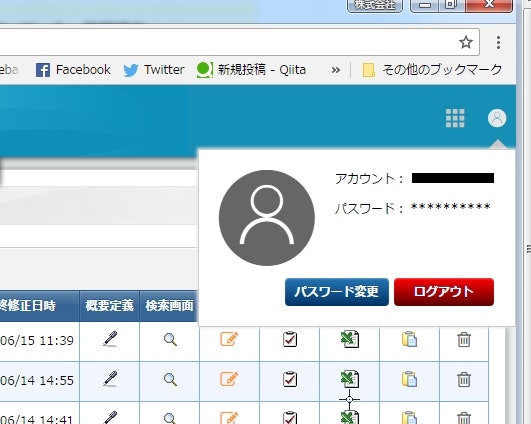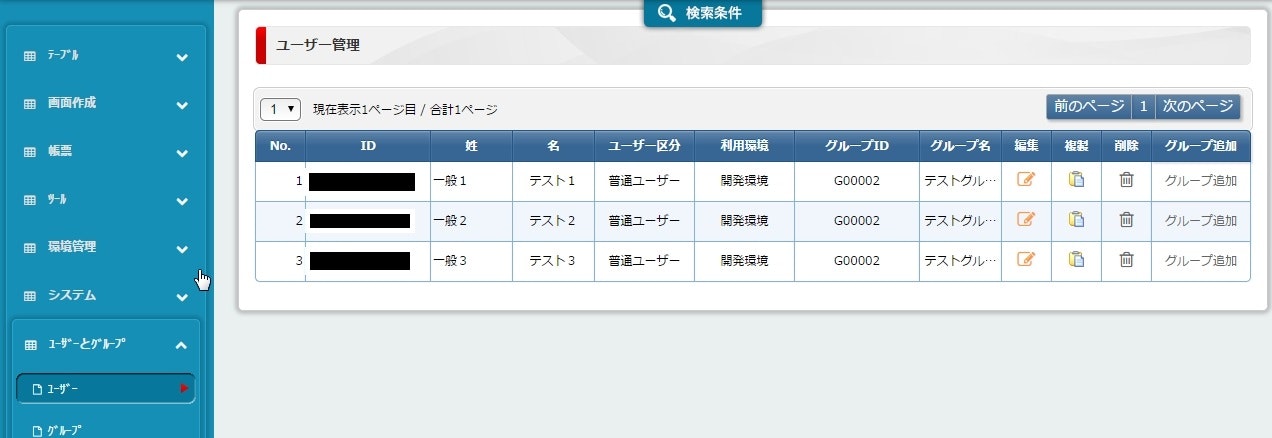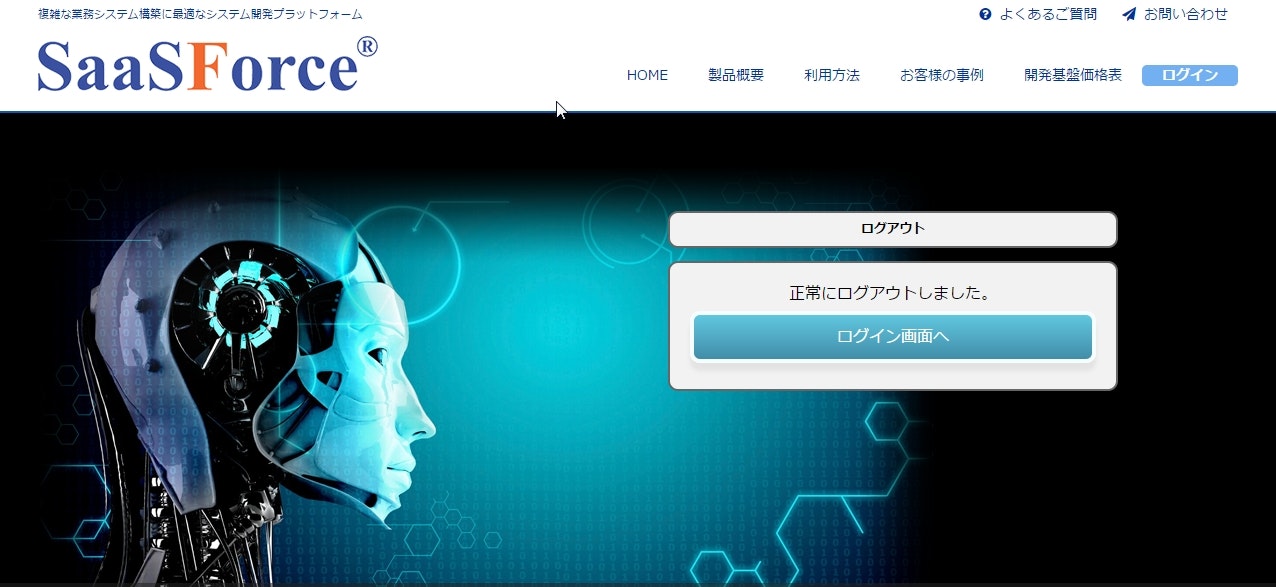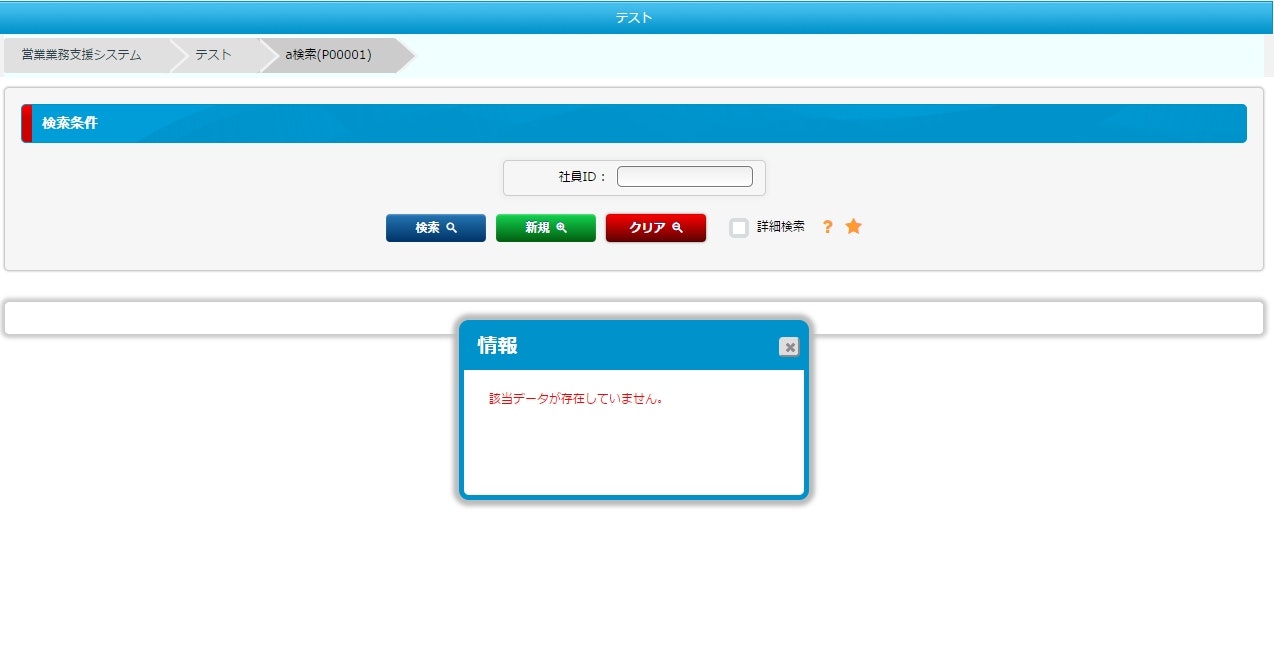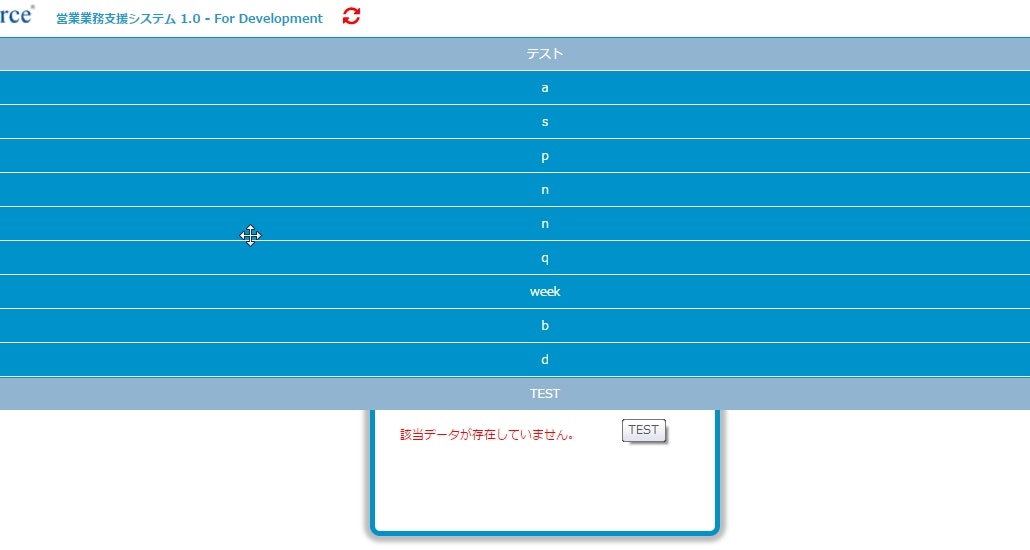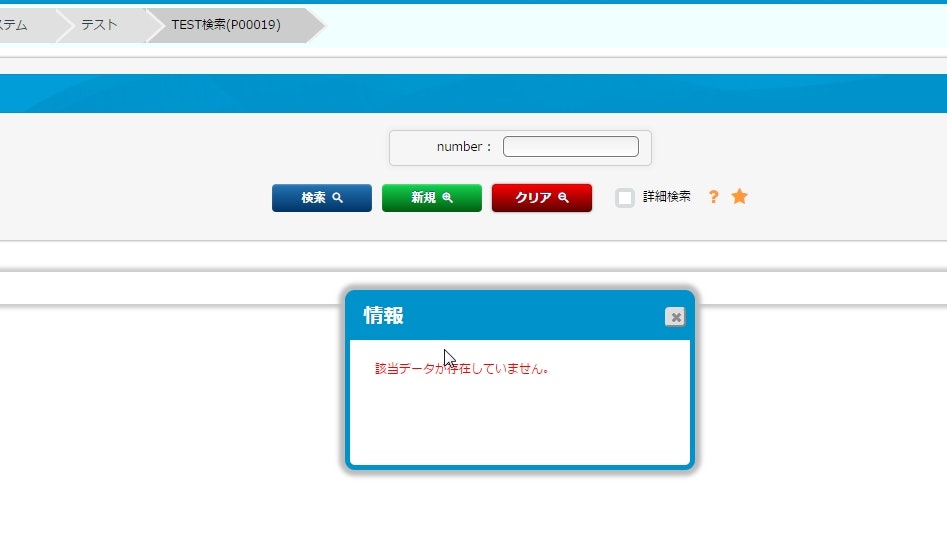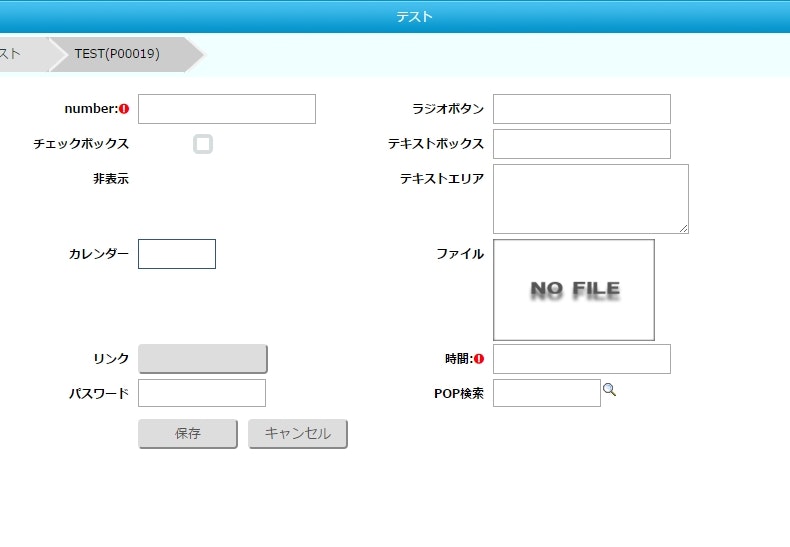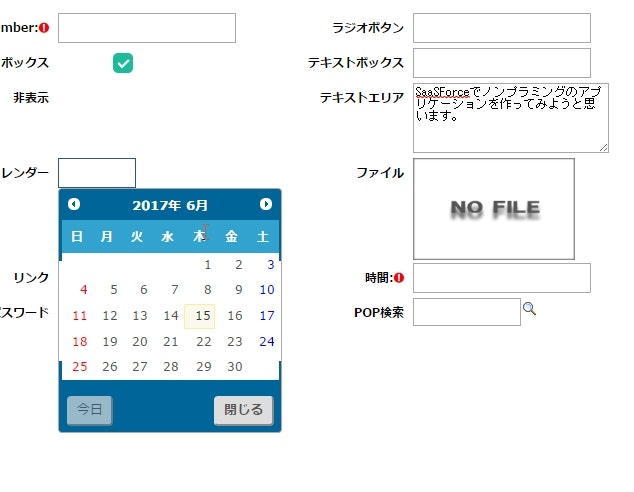SaaSForceは、開発環境のサーバーとテストサーバー(アプリケーションを運用するサーバー)が別なので、アプリの動作チェックをするときは一度ログアウトをしてから、「テストサーバー用のIDとパスワードで」テストサーバーにログインしなおさないといけません。
なお、ログアウトは、右端にあるアイコンからできるようになっていて、このアイコンはパスワードの変更も簡単にできるからセキュリティと言う面から便利といえます。
蛇足ながら、テストサーバーのIDとパスワードは「ユーザーとグループの「ユーザー」のところをクリックすると分かります。
ログアウトするとこのような画面に切り替わるので、「ログイン画面へ」と言うボタンを押して、テストサーバー用のIDとパスワード、そして、確認コードを入力してログインをします。
なお、確認コードの「o(オー)」と「0(ゼロ)」の違いが分かりにくいので、これらが出た場合は確認コード再取得をするといいでしょう。
ログインをするとこのような画面になります。
「テスト」と言う部分にマウスをあわせると、今まで作ったアプリケーションの一覧が出るので、動作確認をしたいものを選びます。
この画面が検索画面で、データーを検索するときに使いますが、今はデーターがないので、「新規」を押して入力画面に移行します。
こちらが入力する画面になります。
実は、現時点ではパスワードや時間など、使い方が判明していない機能が複数あり、今後分かり次第ご紹介したいと思います。
ラジオボタンはなぜ失敗したのか、ちょっと調べる必要がありますね。
もしかしたら、リンクのようにテーブル項目定義で作るとうまく働かないというパターンかもしれません。